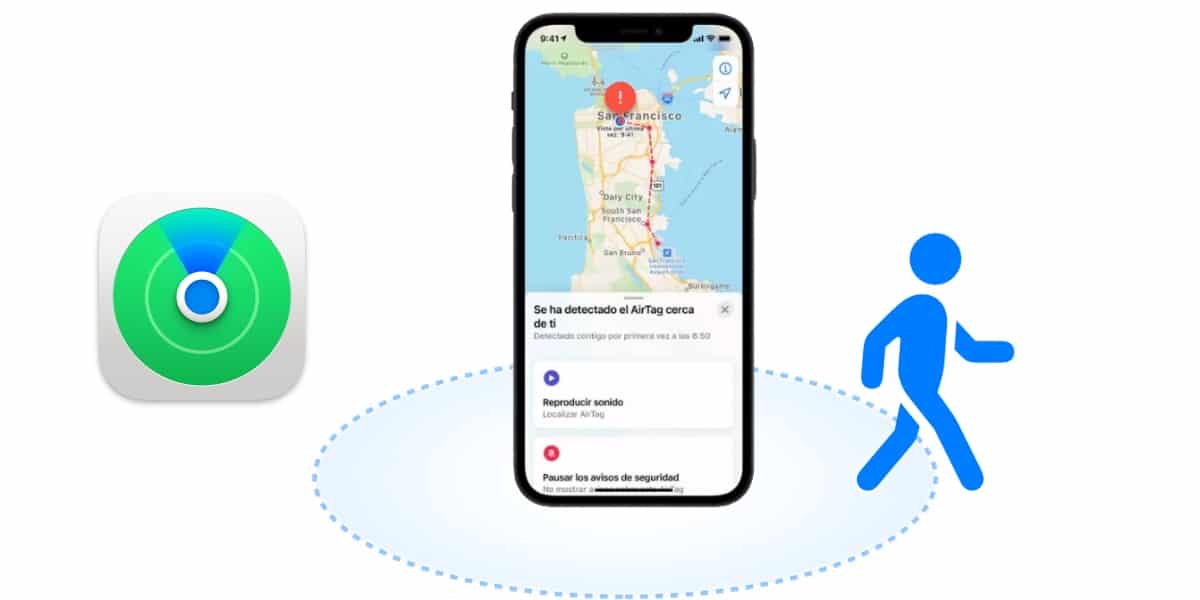El エアタグ Appleは、一般的にテクノロジーのさまざまなユーザーの間でかなりの好奇心を生み出したデバイスです。 正直に言うと、AppleはAirTagsで何も発明しておらず、最善を尽くしています。既存の製品を市場で最高のものに変えてください。
AirTagを確認し、見つけようとしている最高のトリック、ユーティリティ、設定について説明します。 この奇妙な装置のために。いつものように、 Actualidad iPhone 私たちは、お客様が Apple 製品を最大限に活用できるようお手伝いしたいと考えています。
いつものように、同僚のLuis PadillaがYouTubeチャンネルでAirTagを箱から出して直接分析しているので、まだご覧になっていない場合は、チャンネルにアクセスして登録して、成長を続けてください。
AppleのAirTagはどのように機能しますか?
AirTagは、直径3,19 cmの製品で、前面は白いプラスチック、背面はクラシックなAppleステンレス鋼です。 厚さは合計0,8cm、バッテリーを含めた総重量は 11グラム 位置特定デバイスとして機能するには、 エアタグ 同じデバイスにいくつかの低電力ワイヤレステクノロジーがあります。

- リーチ: Bluetooth LE 100GHzを使用して2,4メートル
- 超広帯域のU1チップ
- NFC
Bluetooth LE(低エネルギー)から始めます これにより、iPhone、iPad、MacBookなどの検索アプリケーションと互換性のあるAppleデバイスに接続できるようになります。 利点として、AirTagは所有者を区別しません。つまり、Appleデバイスに自動的に接続します。 Bluetooth LEテクノロジーのおかげで、これらのAirTagは128ビットの暗号化された識別子を介してデバイスと通信するため、理論的にはプライバシーが完全に保証されます。これは、クパチーノ社の製品で一般的なことです。
AirTagの設定方法
「パッケージ」を削除するために、最初の連絡先に直接進みます エアタグ したがって、仕事に取り掛かります。 これが完了したら、小さい側のプラスチックを引っ張ることに進むことができます。これにより、自律性に影響を与えないように、バッテリーとデバイス間の接触が回避されます。 プラスチックフィルムを剥がすとすぐに、デバイスが自動的にアクティブになります。 完全に統合された小型スピーカーから確認音が鳴るので、これがわかります。 今こそ、セットアップのビジネスに取り掛かるときです。
iPhoneをAirTagに近づけるだけで十分であり、iPhoneは次の組み合わせを使用して検出します。 BluetoothとNFC。 これは、AirPodsで発生するように構成するAirTagがあることを示し、XNUMXつの選択肢から選択できます。
- 高速: リストからAirTagに付与できる一連の機能を選択し、システムが名前とアイコンの割り当てを担当します。
- カスタム: この場合、名前、それを識別するための絵文字などを割り当てる必要があります。
この瞬間から、AirTagはAppleIDに永続的にリンクされます。 これを削除するには、Apple IDのデバイス設定に移動し、手動で行う必要があります。 バッテリーを取り外してもリセットされないため、外部で「フォーマット」することはできません。
検索アプリのAirTag
私たちのAirTagデバイスは、この独特のロケーションシステムの震源地である検索アプリケーションに直接表示されます。 そして新しいタブを表示するには、iOSまたはiPadOSのバージョン14.5がインストールされていることが重要です。 オブジェクト すべてのAirTagが整然と表示されます。 そうして初めて、私たちはそれらと対話できるようになるので、まだ行っていないリモートの場合に更新する時が来ました。

今、私たちがクリックすると エアタグ 特に見たいオプションの新しいメニューが表示されますが、最初に表示されるものに焦点を当てます。
- 新しいオブジェクトを追加します。 NFCを使用してAirTagに近づいたときに、AirTagが自動的に表示されない場合は、この機能を使用できます。 ただし、MFiライセンスを持っているか互換性のある他の「検索エンジン」を構成することもできます。
- 見つかったオブジェクトを特定します。 私たちがAirTagに非常に近い場合は、それが私たちのものであろうと見知らぬ人であろうと、[見つかったオブジェクトを特定する]をクリックすると、そのAirTagの所有者、連絡先の詳細、または関連情報を明確にできます。
AirTagの使い方
検索アプリケーションでAirTagをクリックすると、地図上にその場所がすぐに表示されます。 ただし、画面に表示されるボタンに基づいて分類する他の機能がいくつかあります。
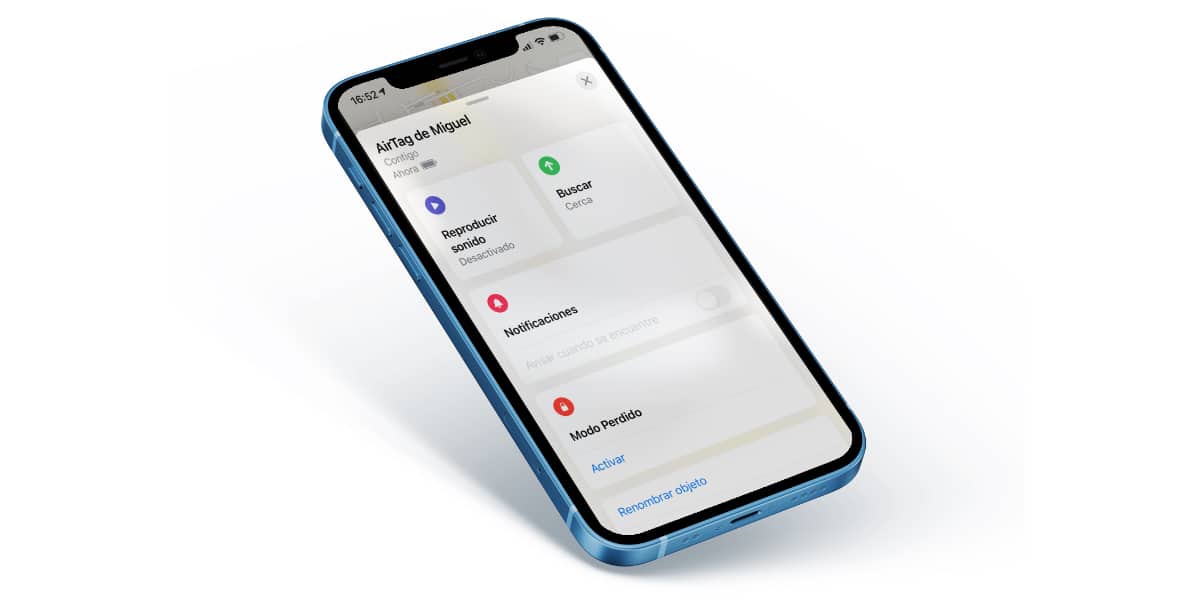
- 音を出す: AirTagがどこにあるかわからない場合は、このボタンを押すとAirTagの内蔵スピーカーが利用され、それを見つけるのに十分なクリアなサウンドが発せられます。
- 検索: このボタンを押すと、AirTagに直接案内する有名なシステムが有効になります。 現実には、それはやや不正確に機能し、接続を簡単に失い、AirTagに本当に近い場合にのみ機能します。
- ロストモード: この機能により、近くのAirTagが「失われた」ことを近くのデバイスに警告できます。 このようにして、彼らはそれを検出したときに彼らの画面上で私たちの連絡先情報を見ることができます。 これはおそらく、AirTagが収容するすべての機能の中で最も関連性の高い機能のXNUMXつです。
- 方位磁針: 検索画面の«i»の下にあるナビゲーションアイコンをダブルクリックすると、キャリブレーションが実行され、AirTagが向いている方向を正確に特定できます。
これに加えて、このメニューでは、左上部分でAirTagが残っているバッテリーの量を観察することができます。 バッテリーの寿命は約XNUMX年で、このタイプのデバイスの古典的な標準です。 同じように、下部でAirTagの名前を変更したり、完全に削除したりできます。
これがあなたがあなたの新しいAirTagについて知る必要があるすべてです、それであなたはあなたのを最大限に活用することができます アマゾンのようなウェブサイトで35ユーロから購入できるこの独特のアップル製品。